خطوات مسح ذاكرة التخزين المؤقت فى Teams على أي كمبيوتر
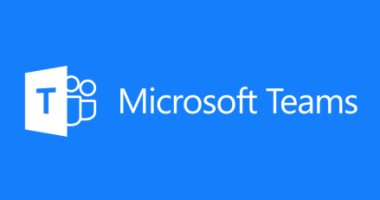
وفقا لما ذكره موقع “business insider”، لن يستغرق الأمر وقتًا طويلاً لمسح ذاكرة التخزين المؤقت لـ Teams، بغض النظر عن جهازك، ونرصد لك الخطوات سواء على Windows أو Mac.
على جهاز كمبيوتر يعمل بنظام Windows، ستجد جميع الملفات المخزنة مؤقتًا في مجلد “appdata”.
1. افتح قائمة البحث على جهاز الكمبيوتر الخاص بك وابحث عن٪ appdata، افتح المجلد عندما يظهر في النتائج.
2. افتح مجلد Microsoft، ثم مجلد Teams.
3. ستحتاج إلى البحث عن ثلاثة مجلدات محددة وحذفها: ذاكرة التخزين المؤقت وذاكرة التخزين المؤقت للرمز و GPUCache. تأكد من حذف المجلدات نفسها، وليس فقط ما بداخلها.
كيفية مسح ذاكرة التخزين المؤقت لـ Microsoft Teams على جهاز Mac
على جهاز Mac، يتم الاحتفاظ بمعظم الملفات المخزنة مؤقتًا داخل مجلد “دعم التطبيق”.
1. افتح نافذة Finder واضغط فوق Go في الجزء العلوي من الشاشة، ثم Go to Folder.
2. في مربع البحث الذي يفتح، اكتب وأرسل / Library / Application Support / Microsoft / Teams.
3. في المجلد الذي يفتح، ابحث عن ذاكرة التخزين المؤقت وذاكرة التخزين المؤقت للرمز و GPUCache وحذفها، ويمكنك حذفها بالضغط بزر الماوس الأيمن، أو عن طريق سحبها إلى أيقونة سلة المهملات.
مصدر الخبر




